Nema sumnje da Facebook više nije tako popularan i moderan kao što je nekada bio. Zapravo, ovaj gigant društvenih mreža, u vlasništvu kompanije Meta, izgubio je milion korisnika dnevno u četvrtom kvartalu 2021. godine, što se desilo prvi put od njegovog osnivanja. Bez obzira da li planirate da napravite pauzu od Facebooka ili više nemate želju da koristite ovu platformu, u nastavku teksta ćete saznati kako da deaktivirate svoj Facebook nalog putem veb stranice, na Android uređaju i iPhone-u.
Koraci za deaktivaciju Facebook naloga (2022)
Razlika između deaktivacije i brisanja Facebook naloga
Iako mnogi ljudi koriste ove termine naizmenično, postoji bitna razlika između deaktivacije i brisanja vašeg Facebook naloga. Deaktivacija vašeg Facebook profila je privremena mera, dok je brisanje naloga trajno i neopozivo nakon perioda od 30 dana.
Facebook stranice povezane sa vašim nalogom takođe će biti deaktivirane kada deaktivirate svoj nalog. Isto tako, Facebook će obrisati sve povezane stranice kada izbrišete svoj nalog. Ukratko, ako planirate da napravite kratku pauzu od Facebooka, trebalo bi da deaktivirate svoj nalog. S druge strane, oni koji žele zauvek da napuste Facebook trebalo bi da izbrišu svoje naloge.
Deaktivirajte Facebook nalog na vebu
1. Prijavite se na svoj Facebook nalog putem veb pretraživača, kliknite na strelicu nadole koja se nalazi u gornjem desnom uglu i odaberite „Podešavanja i privatnost“.
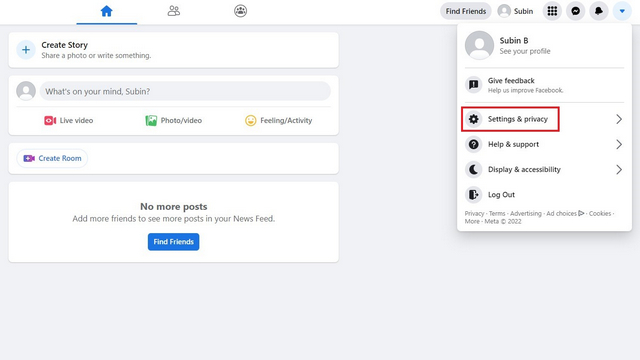
2. Iz proširenog menija „Podešavanja i privatnost“ kliknite na opciju „Podešavanja“ kako biste pristupili vašim Facebook podešavanjima.
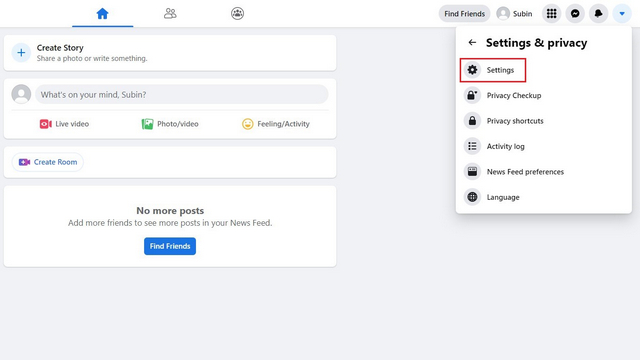
3. Na levoj bočnoj traci, prebacite se na opciju „Vaše informacije na Facebooku“ i kliknite na odeljak „Deaktivacija i brisanje“.
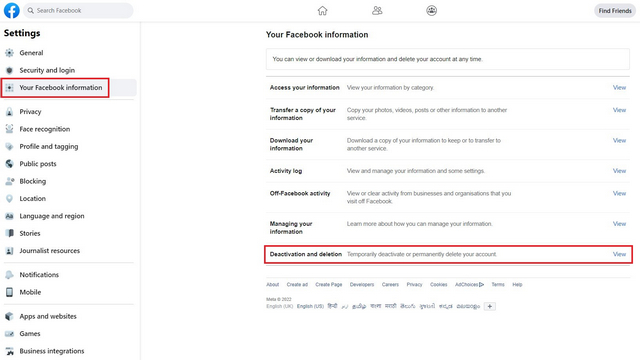
4. Sada odaberite opciju „Deaktiviraj nalog“ i kliknite na plavo dugme „Nastavi sa deaktivacijom naloga“.
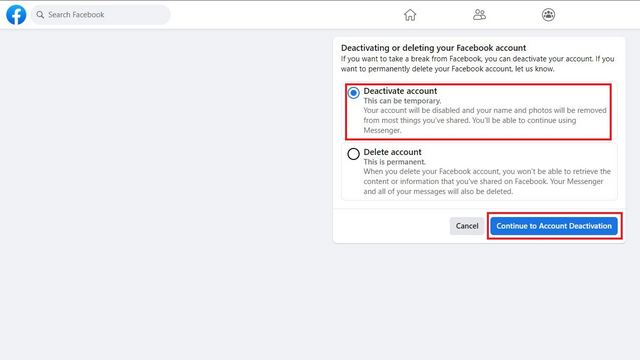
5. Facebook će od vas tražiti da unesete svoju lozinku radi potvrde identiteta. Unesite svoju Facebook lozinku i kliknite na dugme „Nastavi“ kako biste nastavili dalje.
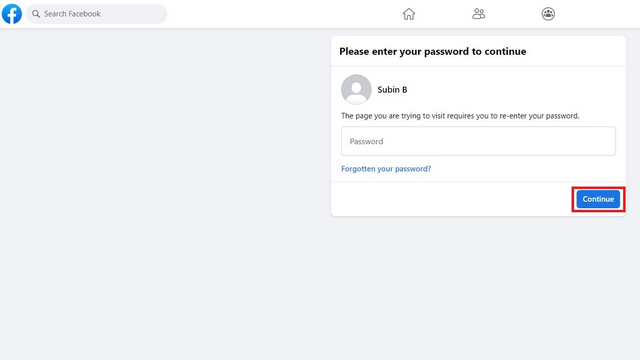
6. Sada treba da odaberete razlog zbog kog napuštate Facebook. U stilu klasičnog pokušaja zadržavanja korisnika, Facebook vam ne dozvoljava da isključite automatsko ponovno aktiviranje naloga kada odaberete „Ovo je privremeno. Vratiću se“ kao razlog za odlazak putem veb verzije. Zbog toga vam preporučujemo da odaberete neku od drugih ponuđenih opcija.
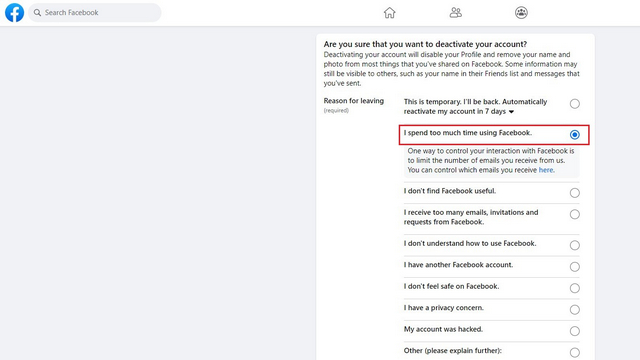
7. Skrolujte nadole i odaberite da li želite da nastavite da koristite Messenger i da isključite Facebook e-poštu. Ostavite polje za potvrdu neoznačeno ako niste zainteresovani i kliknite na dugme „Deaktiviraj“.
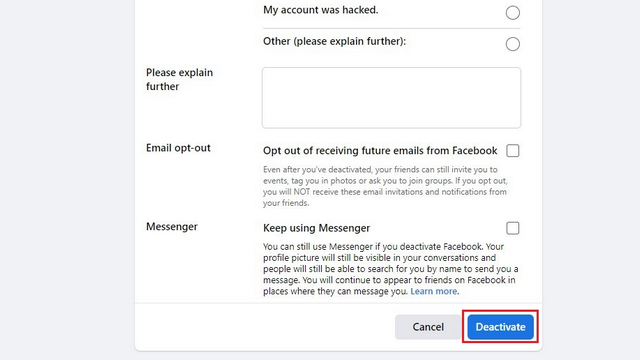
8. U prozoru za potvrdu koji se sada pojavljuje, kliknite na dugme „Deaktiviraj sada“ kako biste privremeno deaktivirali svoj Facebook nalog.
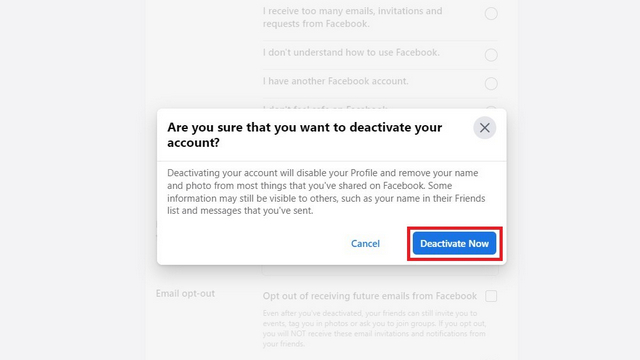
9. Facebook će vas sada preusmeriti na ekran za prijavu i prikazati vam poruku koja potvrđuje da je vaš nalog deaktiviran. Možete se prijaviti koristeći svoje Facebook akreditive kako biste kasnije ponovo aktivirali svoj nalog.

Deaktivirajte Facebook nalog na Androidu
1. Otvorite Facebook aplikaciju i dodirnite ikonicu menija koja se nalazi u gornjem desnom uglu. Zatim dodirnite opciju „Podešavanja i privatnost“ i odaberite „Podešavanja“.

2. U okviru podešavanja naloga, odaberite opciju „Lične informacije i informacije o nalogu“, a zatim izaberite „Vlasništvo i kontrola naloga“ kako biste pristupili podešavanjima vezanim za vaš Facebook nalog.
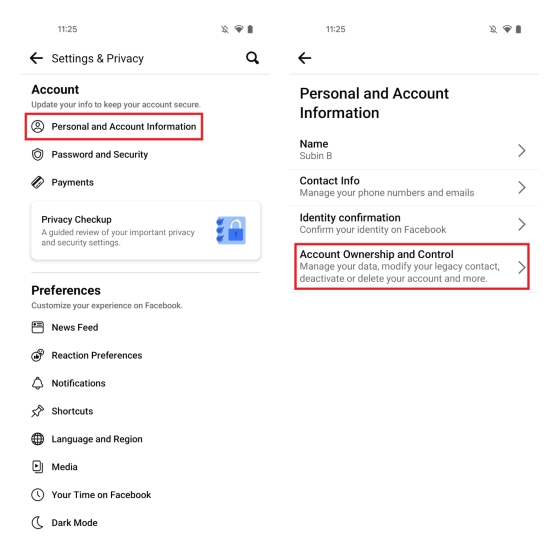
3. Sada dodirnite opciju „Deaktiviranje i brisanje“ i odaberite opciju „Deaktiviraj nalog“. Nakon toga, pritisnite „Nastavi sa deaktivacijom naloga“.
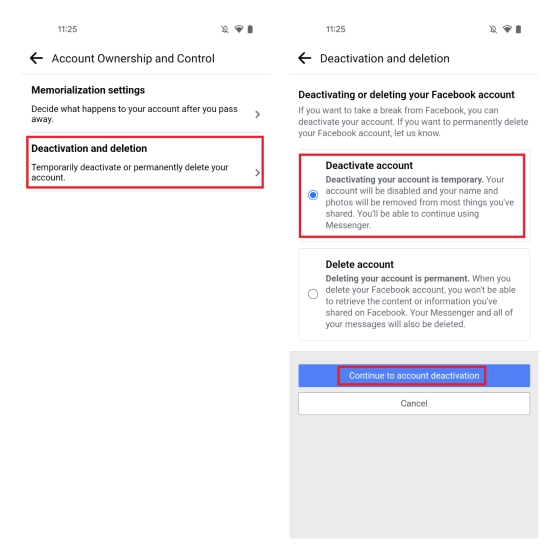
4. Sada treba da odaberete razlog zbog kog želite da deaktivirate svoj Facebook nalog. Za razliku od Facebooka putem veba, možete odabrati da onemogućite automatsku reaktivaciju kada koristite opciju „Ovo je privremeno. Vratiću se“ kao razlog u mobilnim Facebook aplikacijama. Odaberite željeni razlog i koristite padajući meni kako biste odredili datum automatskog ponovnog aktiviranja.
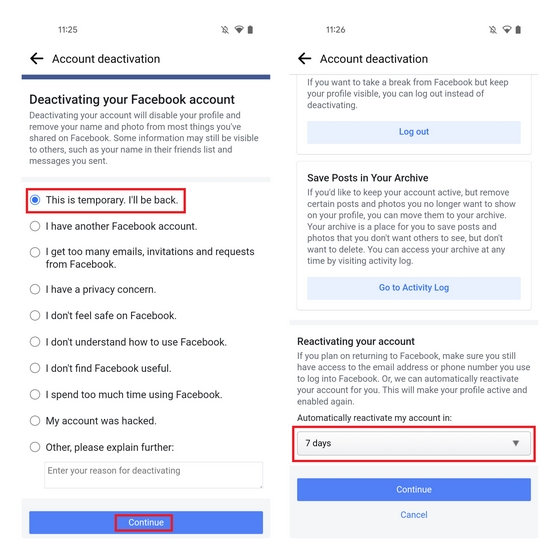
5. Postavite opciju automatskog ponovnog aktiviranja na „Nemoj automatski ponovo aktivirati“ i pritisnite dugme „Nastavi“. Na ovaj način, Facebook neće automatski ponovo aktivirati vaš nalog, a vi ćete moći da se vratite kad god budete spremni.
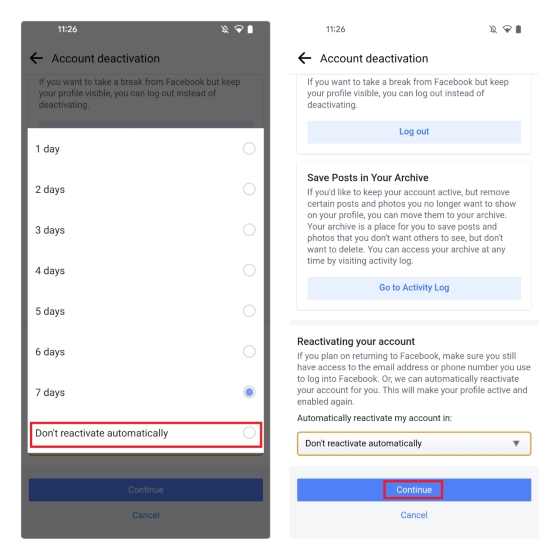
6. Kao poslednji korak, odaberite da li želite da nastavite da koristite Messenger i primate obaveštenja od Facebooka. Nakon toga, dodirnite dugme „Deaktiviraj moj nalog“ i to je to. Uspešno ste deaktivirali svoj Facebook nalog.
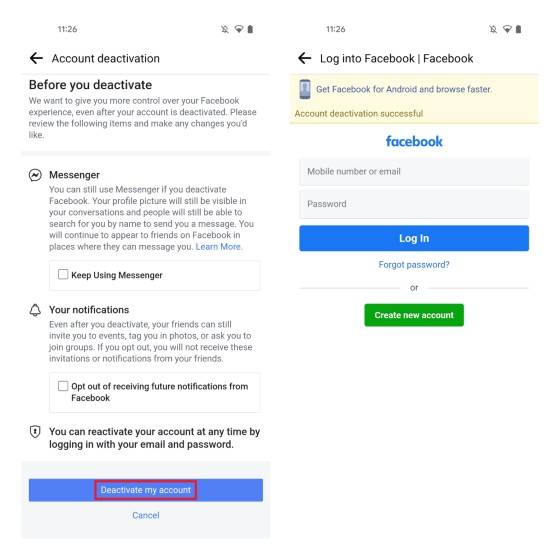
Deaktivirajte Facebook nalog na iPhone-u
1. Otvorite Facebook aplikaciju na svom iPhone uređaju i pređite na karticu „Meni“ koja se nalazi na donjoj navigacionoj traci. Sada pritisnite opciju „Podešavanja i privatnost“ i odaberite „Podešavanja“.
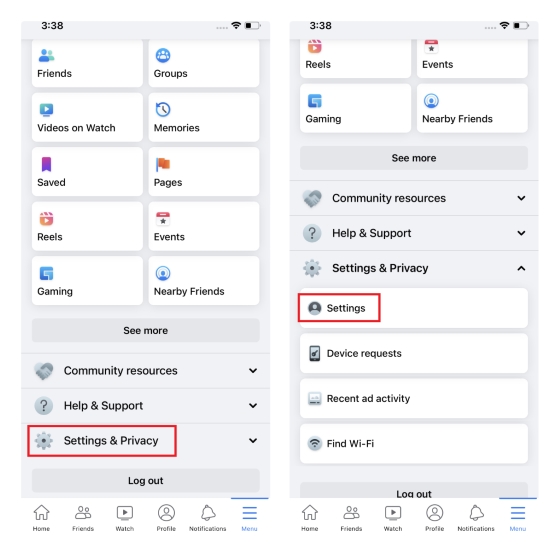
2. Dodirnite „Lične informacije i informacije o nalogu“ u okviru podešavanja naloga, a zatim odaberite „Vlasništvo i kontrola naloga“ na sledećem ekranu.
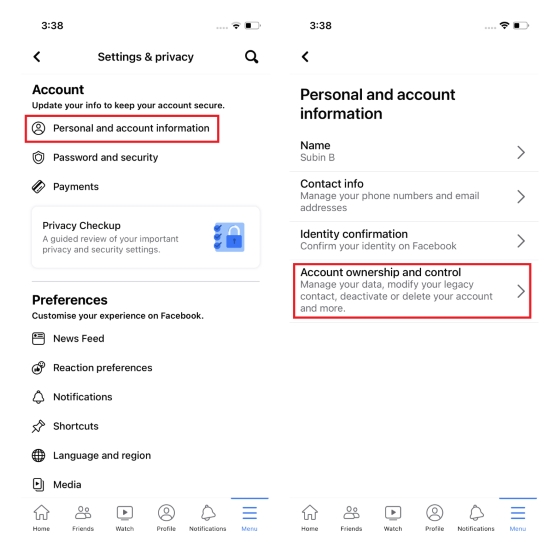
3. Zatim, pritisnite opciju „Deaktivacija i brisanje“ i aktivirajte prekidač „Deaktiviraj nalog“. Nakon što to uradite, dodirnite opciju „Nastavi sa deaktivacijom naloga“.
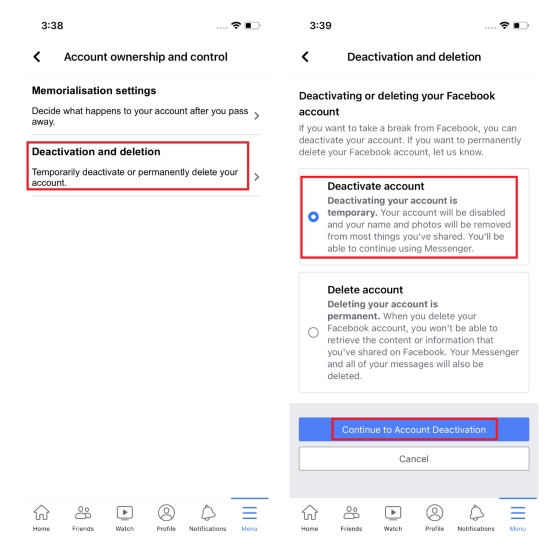
4. Odaberite razlog zbog kog želite da deaktivirate svoj Facebook nalog i dodirnite „Nastavi“. Obavezno odaberite opciju „Nemoj ponovo aktivirati automatski“ na sledećem ekranu kako biste izbegli automatsko ponovno aktiviranje naloga.
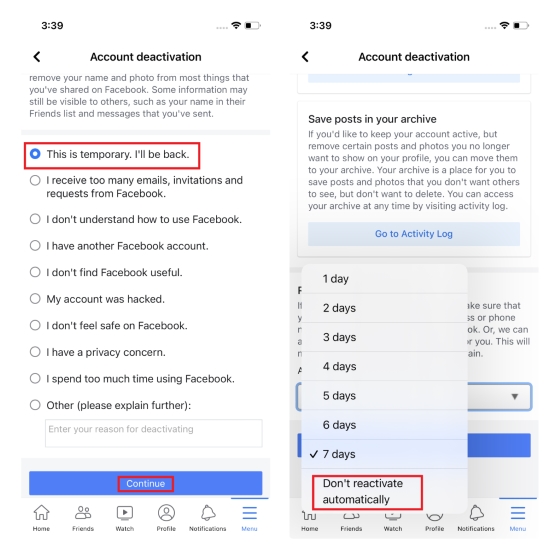
5. Pritisnite „Nastavi“ i pregledajte da li želite da dobijate obaveštenja i nastavite da koristite Messenger. Na kraju, pritisnite „Deaktiviraj moj nalog“ kako biste onemogućili svoj nalog na Facebooku.
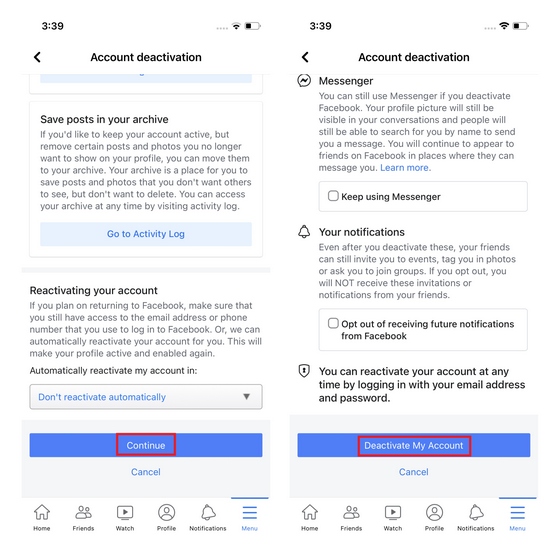
6. Kao što možete da vidite na slici ispod, Facebook će sada deaktivirati vaš nalog. Možete odabrati da ponovo dobijete pristup svom nalogu tako što ćete se prijaviti sa svojim Facebook akreditivima.
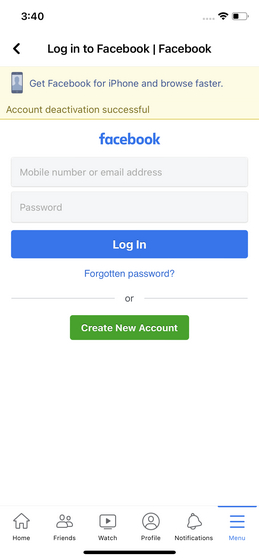
Često postavljana pitanja
P: Da li gubite prijatelje kada deaktivirate Facebook?
Ne, nećete izgubiti prijatelje sa liste prijatelja kada deaktivirate svoj Facebook nalog. I dalje ćete biti povezani kada ponovo aktivirate svoj nalog.
P: Kako prijateljima izgleda deaktivirani Facebook nalog?
Nakon što deaktivirate svoj Facebook nalog, vaš nalog se neće pojaviti prijateljima na njihovoj vremenskoj liniji ili kada vas traže. Međutim, neki detalji, kao što je istorija poruka sa starim prijateljima, i dalje će biti vidljivi u njihovom polju za ćaskanje.
P: Koliko dugo možete da deaktivirate Facebook?
Možete da deaktivirate svoj Facebook nalog na neodređeno vreme. Ako umesto toga odlučite da obrišete svoj Facebook nalog, nećete moći da pristupite nalogu nakon 30 dana.
Deaktivirajte kako biste se odmorili od Facebooka
Dakle, to su koraci koje treba da pratite kako biste deaktivirali svoj Facebook nalog putem veb pretraživača, na Androidu i iOS uređajima. Ako više ne želite da koristite Facebook, pogledajte naš povezani članak koji objašnjava kako da izbrišete svoj Facebook nalog i pređete na neku od najboljih Facebook alternativa. U međuvremenu, imamo i članke koji će vas naučiti kako da deaktivirate svoj Instagram nalog, izbrišete svoj Instagram nalog i obrišete svoj WhatsApp nalog, u slučaju da planirate da prestanete da koristite sve platforme u vlasništvu kompanije Meta.